
| サバイバルゲーム(25) / コラム 2010〜20年(53) / デイリーポータルZ はっけんの水曜日(184) / iPhoneの充電について考えるスレ(9) / 映画を観たよ(37) / 企画モノ(32) / iPhoneアプリ開発日記(41) / 山スレ(23) / 毎日の駄文2006年12月(14) / Charu3の使い方講座(13) 全てのスレッドを表示する... |
| ■コラム 2010〜20年 思いつきとかいろいろ。[URL] | |||
| 姉妹スレッド | |||
 うちにも、『どこのご家庭にもある初代iPad』が余ってましてね。 Kindleアプリを入れて漫画を読むのに使ってみたりしたんですが、それもしょっちゅう使う訳じゃなくて、しかも最近はパソコン版のKindleアプリが出ちゃったもんだから、ますます利用価値が無くなってしまったわけです。32GB版なので発売当時6万円弱したはず。うっ、値段調べたら意外に高かった…。 iOSの最終サポートは5.1.1、もはや骨董品です。グラデーションが掛かったツールバーを見るだけでレトロ感を感じますね。重いし古くさくて動作も遅くていまいち使う気にならない。iPhone6Plusを使うとiPadは重くて布団の中で使うのもしんどいし、だったら7インチのASUS Memo Pad 7(ME176)とか使った方がいい。結局初代iPadというのは、タブレットコンピュータの先駆けではあったけど、人類には早過ぎた道具、プロトタイプに過ぎなかったんだよ!(iPhone3G、3GSと同様に!そして多分新しいMacBookとAppleWatchも同様に!) そんな6万円の板をろくに使わず放置しておくのも勿体ないし、最近はAndroidアプリの開発でWindowsPCを使う機会が多かったのでサブディスプレイとして使おうかなと思って試してみました。いやね、前からそういう事が出来るってのは知ってたんですよ。 前提っていうか無線LANの話 今回サブディスプレイを追加するWindowsマシンは2009年に組み立てたデスクトップPCなんですが、ネットには無線LANで繋がっています。モデム(とルーター)がちょっと離れた場所にあって、ケーブルが邪魔なので無線LANカードを買って、そのままだと速度が出なかったのでアンテナとアンテナ線を追加して無線で繋げてます。そりゃ有線よりは遅いけど動画は見られる程度だし、家の中をケーブルが這うのよりはマシです。 そういう訳なので、最初は無線LANを使ってiPadをサブディスプレイにする方法を検討しました。  無線LANでiPadをサブディスプレイにする なんとなく判るのは、iPadにそういうアプリを入れて、更にパソコンの方にもアプリを入れるんだなと。それらアプリが上手いこと通信してマルチモニター環境を実現するんだなって事はわかると思います。で、調べてみると初代iPadで使える無線LAN用のアプリは1つしかありませんでした。 TwomonAir iOS5.1.1以降対応、Windows対応、無線LAN対応だとこれしかありません(おそらく)。 Air Displayシリーズの場合はAir Display 2がiOS6以降、Air Display 3はiOS7以降ですから初代iPadでは使えません。 なので自動的にTwomonAirに決定。Windowsにも対応しています。ちなみにMacの場合はMac用アプリがBeta版です。って事で960円でTwomonAirを購入。iPadにインストールします。 各デバイスにアプリをインストール iPadへのインストールはAppStoreアプリで購入してしばらく待ってれば完了するので問題無し。 パソコン版のアプリはコチラからダウンロードして導入します(ちなみに韓国製です)。色々ドライバ類もインストールされます。マウスドライバなんかもインストールされてギョッとしましたが、iPadのタッチパネルとWindowsを繋ぐのに必要なんでしょうね。 環境が整ったらiPadでTwomonAirを起動。説明は読み飛ばして接続します。接続は、『検索コンピュータリスト』にPC側が表示されていれば簡単です。タップして接続するだけ。出てこなかったらLAN内のIPアドレスを指定してやれば繋がります。 で、こんな感じになりました。  これでiPadが有効活用出来そう、と思ったんですけどね。 無線LANでの問題点 ところが若干問題がありまして。 ・無線LAN経由なので遅延がある 気にしなきゃいいのかも知れませんが、画面全体を更新するような状況だとモッサリした動作になります。iPadの画面を3本指でタップするとメニューが出ますが、そこで画面モードを『高速』にすると画質は悪くなるけど多少マシになります。 ・接続が切れる しばらく使ってるといきなり接続がバツンと切れてしまいます。それが何度があり、なんとなく1時間ごとに切れてる気がすると思ったので時間を計ってみました。そしたらちょうど1時間で切れてました。こういう時間間隔に偶然はないので、なにかネットワーク関係の時間設定が関係してるのでは?とTwitterに書いたらDHCP関係では?と教えてもらいまして。無線LANルーターの設定を見たらIPアドレスのリース期間が3600秒になっていました。IPアドレスのリース期間が終わるとiPadとのリンクが切れちゃうってのもなんかアレな感じしますが、とりあえずそこを86,400秒にしたら改善しました。 まぁ、解決前にTwomonUSBを買っちゃったんだけど しかも、お得なバンドル版に気付かず単体でな! USB版の場合は接続切れの問題は無いのかなと思ったら、色々問題ありでした。 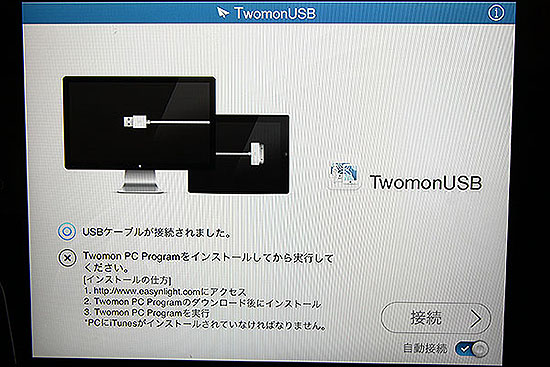 USB版の問題 USB版にはまた別の問題がありました。これだから人柱はやめられねーぜ! ・多少の遅延はある 初代iPadのUSBっていったら2.0ですからね。今となっては古い規格でございます。画面いっぱいのウィンドウをグリグリ動かすとどうしても遅延します。でも無線版よりは格段に画質が良いし遅延も少なく、動画なんかも普通に見られます。 ・しばらく使ってると激遅になる 原因は謎です。フレームレートが1fpsくらいになってしまって動画が紙芝居になってしまいます。接続しなおしても直らないし、むしろiPadがUSBで認識されなくなったりします。ドライバとかUSBポートとかその辺の相性って雰囲気があります(なんとなくそういう空気感)。 ・USBポートを変えると繋がるまでしばらく掛かる 接続するUSBポートを変えるとUSBドライバのインストールが始まったりします。これはWindowsかPCどっちかの仕様がポンコツな気がするんですが、なんだかパソコンのUSBポートに問題があるような気がします。 ・iPadの充電が出来ない そういや書き忘れましたが、無線LANで使う場合、iPadは当然ACアダプタで充電しながら使う事になります(じゃないと数時間しか使えないので)。USB版の場合はそのケーブルをパソコンのUSBポートに繋ぐわけですが、なんと、パソコンに付いてたUSBポート(8個くらいあった)全て試したけど充電出来るポートが無いでやんのw。 とりあえず充電問題を解決するためにACアダプタ付きのUSBハブを買ってみました。 ・でもやっぱ充電出来ないのw wとか言ってる場合じゃなくて。結局、USB2.0の供給電力ではiPadは充電出来ないみたいです。でも実はジワジワ給電はされてるそうで、USBに繋いでないよりは長時間使えるし、スリープの時なら1時間に1%くらい充電されていくそうです。なんにせよ、USBで僕のWindowsPCに繋ぐのはダメっぽいなという結論になりました。 ・iPad固定アームを間違って買った あと、USBとか関係無い僕の間抜けなんですが、iPadを固定するアームをAmazonで買ったらiPadに対応してない奴で、iPad2以降に対応してる奴でした。何度も確認したはずなんだけど、違うの買ってましたorz。仕方ないので返品。箱とか丁寧に開けててよかった…。 紆余曲折を経てこうなりました  ・接続は無線LAN 電子レンジ使うと接続が切れる事があるし、無線LANルーターの調子が悪くなるとカクカクしたりするけど、USBの原因不明な不安定さと認識しない地獄よりはマシ。USBについては今後また暇な時にチャレンジしようかと思います。 ・注文し直したアームで固定 サンワサプライの『iPad・タブレット用アーム』ってのを買いました。間違えて買ったiPas2以降のアームと違って幅を調整出来るのである程度色んなタブレットで使えます。初代iPadはもちろん、7インチのAndroidタブレットでも使えます。 テーブルの固定部分はこんな感じ。  ネジでグリグリ締めます。この部分はプラスチックで出来てるので、アームを動かす時は手で支えてたほうがいいかなと思いました。 固定部分の裏側はこんな具合。わりとしっかり固定できます。  アームはしっかりしてますが、iPadの画面をタップすると揺れます。サブディスプレイとして固定して使うならいいけど、タッチして使うには揺れが気になると思います。  という訳で、今回のチャレンジで無駄になったのは、TwomonUSBが1,200円、USBハブが1,000円、iPad固定アームの返品送料800円の合計3,000円でした!あとiPad固定アームに3,000円とTwomonAirに900円なので、全部で約7,000円掛かりました。マジかw!こうして合計するとなんか凹みますが、人柱が趣味なので仕方ないしサブディスプレイ便利だからいい!これでいいのだ! 皆様におかれましても、使ってないタブレットなどありましたらサブディスプレイとして活用してみてはいかがでしょうか?なかなか楽しいトラブルに見舞われて、いい暇つぶしになると思います。 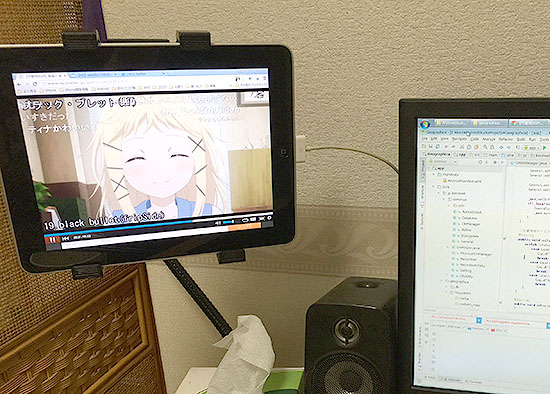 なお、普通に小型のサブディスプレイが欲しい場合は、2万円くらいでHDMI接続の液晶モニターを買うのが手っ取り早いと思います。最近は同じような金額で20インチの液晶モニターを買えちゃうので価格的には微妙ですが。Tweet | |||
スレッドのトップへ移動 | ページのトップへ移動 |
